如何设置手机里的密保
更新时间:2024-02-12 17:31:36来源:元达游戏浏览量:
在如今信息技术高度发达的时代,手机已成为人们生活中不可或缺的重要工具之一,随之而来的是手机安全问题的日益突出。为了保护个人隐私和数据安全,设置手机里的密保已成为必不可少的一项措施。手机应用锁作为一种常见的密保工具,可以有效防止他人未经授权访问我们的手机应用。我们如何设置手机应用锁的密保问题呢?本文将为大家详细介绍手机应用锁的设置方法,帮助大家提升手机安全性,保护个人隐私。
手机应用锁如何设置密保问题
具体方法:
1.在手机桌面上,点击“设置”图标。运行设置软件。
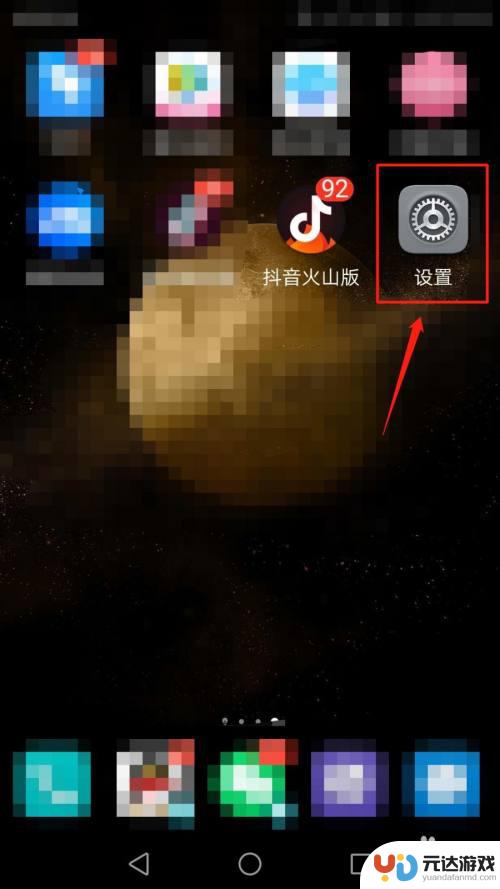
2.进入设置后,点击“安全和隐私”选项。
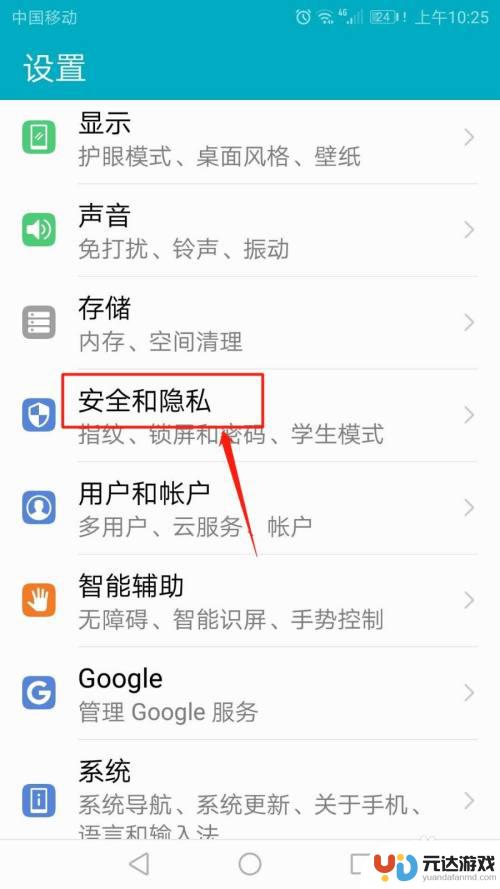
3.进入安全和隐私界面,点击“应用锁”选项。
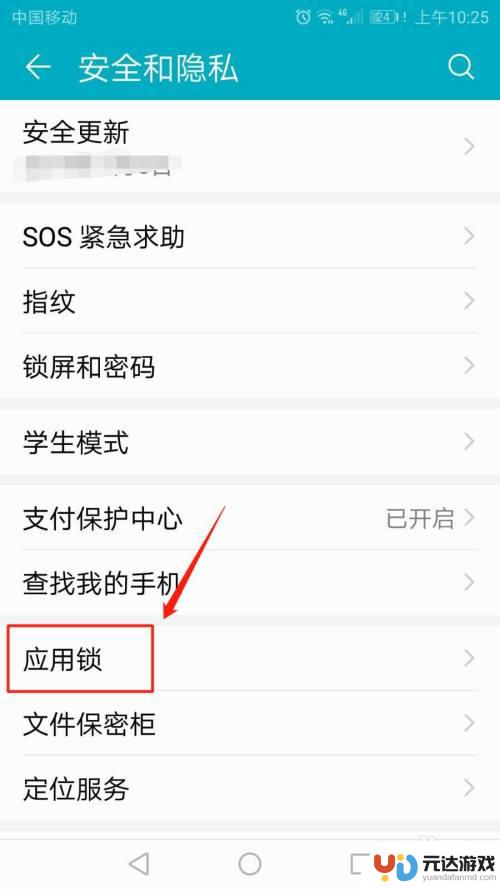
4.输入密码,进入应用锁界面。
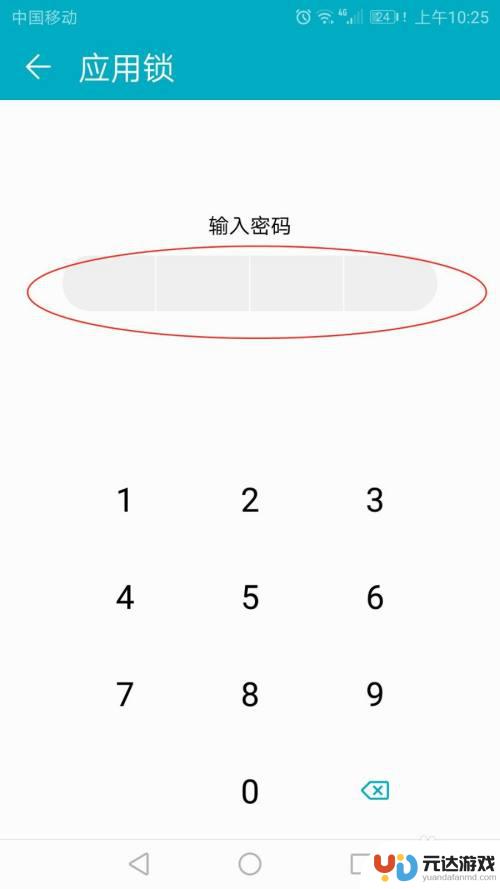
5.进入后,点击页面右上角的设置图标。
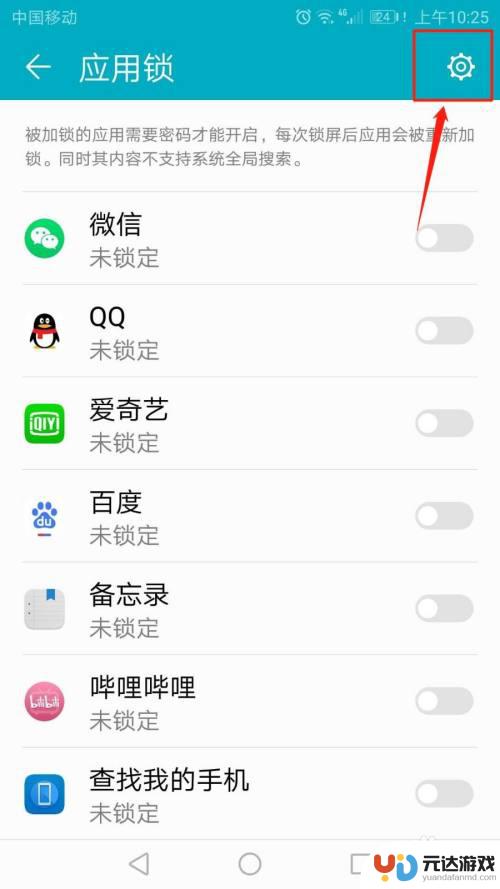
6.进入设置界面,点击“修改密码保护”选项。
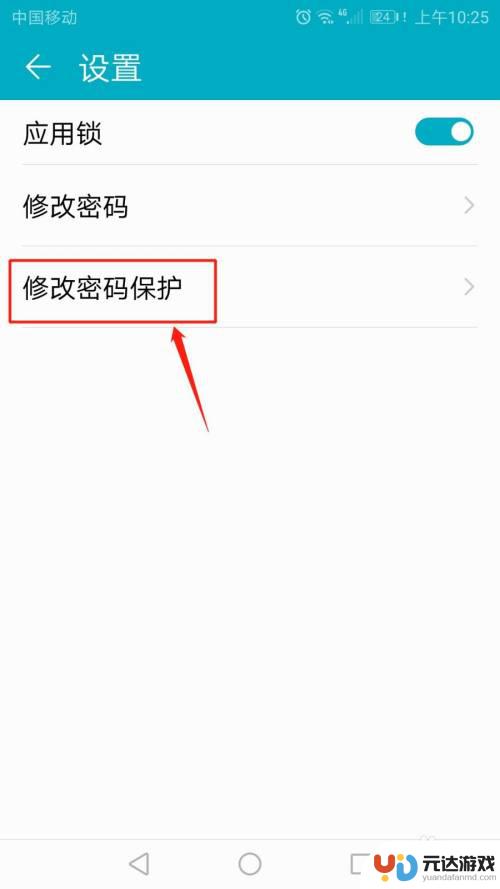
7.进入设置密码问题界面,点击密保问题右侧的小三角图标。
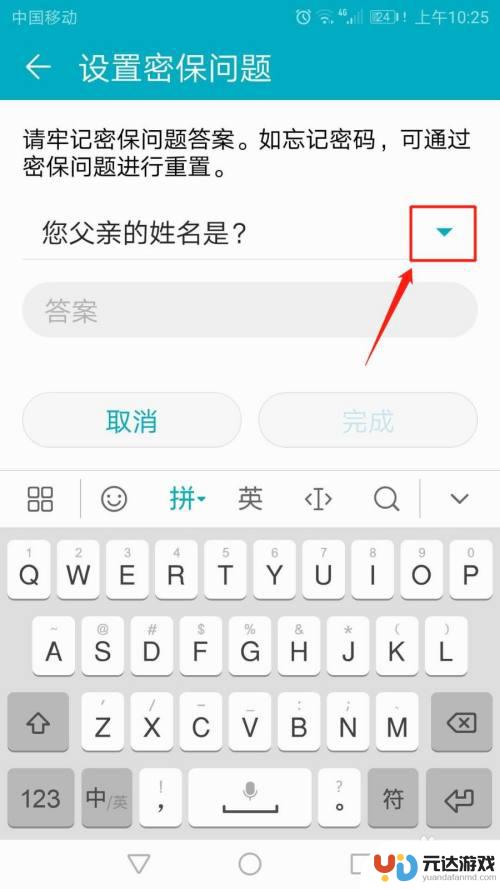
8.在密保问题列表中,根据个人情况点击选择。
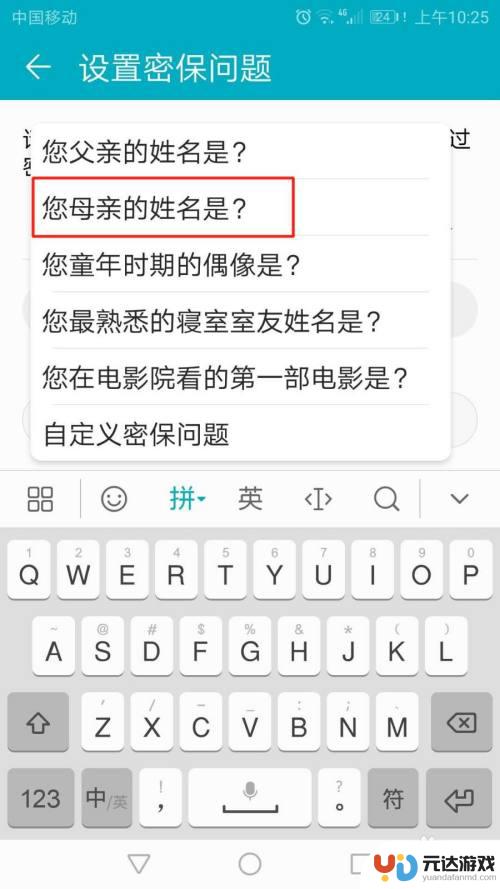
9.输入密保问题答案,点击“完成”按钮即可。
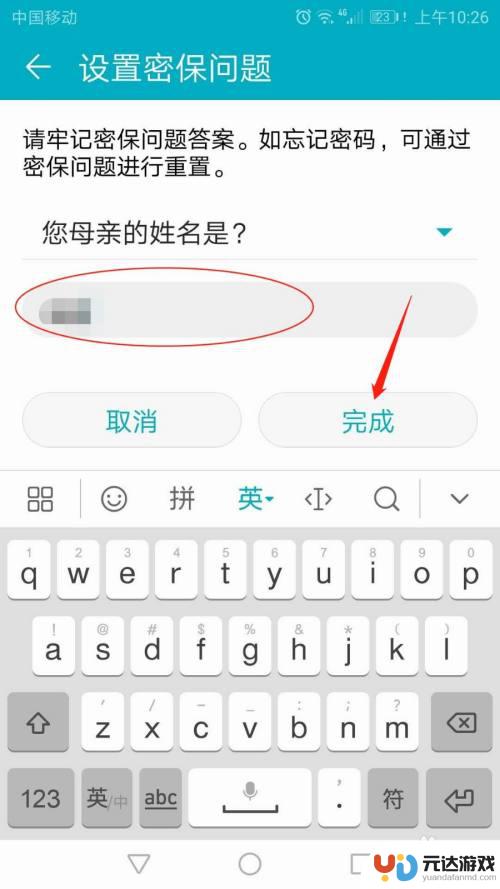
以上就是设置手机里的密保的全部内容了,如果你碰到同样的情况,可以参照我提供的方法来处理,希望对大家有所帮助。
- 上一篇: 苹果手机怎么关闭开屏密码
- 下一篇: 苹果手机如何抓乌龟
热门教程
猜您喜欢
最新手机软件
- 1
- 2
- 3
- 4
- 5
- 6
- 7
- 8
- 9
- 10















